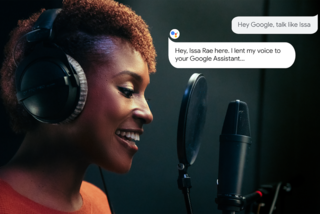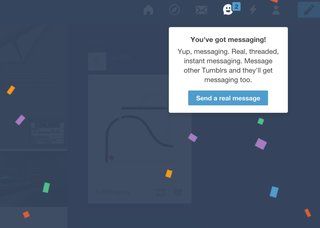Vad är Snapchat, hur fungerar det och vad är poängen?
varför kan du lita påDenna sida har översatts med AI och maskininlärning.
phantom 3 pro vs avancerad
- Snapchat har förändrats mycket de senaste åren. Frekventa uppdateringar innebär att appen inte ser ut och fungerar som tidigare.
Snap, företaget bakom Snapchat, är så aggressiv när det gäller att göra ändringar i appen att det kan vara svårt att hålla reda på hur Snapchat faktiskt fungerar, även om du är en vanlig användare. För att underlätta för dig och nykomlingar har han sammanställt den här guiden. I slutet kommer du att lära känna alla aspekter av applikationen. Och när nästa uppdatering kommer, se till att kolla in detaljerna här.
- Vad är Snap Map? Ny Snapchat -funktion förklaras
- Snap tips och tricks för glasögon
- 28 Snapchat att följa för deras fantastiska Snapchat -berättelser
- 16 tips och tricks för Snapchat du förmodligen inte hade en aning om
Vad är Snapchat?
Snapchat är en mobilapp för Android- och iOS -enheter. Det leds av medgrundaren Evan Spiegel. Ett av appens huvudbegrepp är att alla bilder, videor eller meddelanden du skickar - som standard - görs tillgängliga för mottagaren under en kort tid innan det blir otillgängligt. Appens tillfälliga eller flyktiga natur var ursprungligen utformad för att uppmuntra till ett mer naturligt flöde av interaktion.
Utvecklaren av Snapchat är ett offentligt företag som heter Snap. Påstår sig vara ett kameraföretag. Som sådan skapar han andra produkter, inklusive hårdvara, till exempel Snapchat -glasögon, ovanpå som du kan läsa allt här . Snapchat är också allmänt känt som Snap.
Vad är syftet med Snapchat?
Snapchat var inledningsvis inriktat på privat bild-till-person-bilddelning, men nu kan du använda det för ett antal olika uppgifter, inklusive att skicka korta videor, live videochatt, meddelanden, skapa tecknade Bitmoji-avatarer och dela kronologisk historia som sänds till alla dina följare. Det finns till och med ett särskilt Discovery-område som visar kortformat innehåll från stora utgivare som Buzzfeed.
Snapchat låter dig till och med lagra media i ett privat lagringsområde. Andra funktioner inkluderar möjligheten att lägga till AR-baserade filter och linser för att fånga och visa din levande plats på en världskarta. Men det viktigaste att notera om Snapchat är att det handlar om omedelbar kommunikation genom din mobiltelefon . Före Snapchat var sociala medier väldigt stationära och det handlade om att samla in data.
Till exempel skulle du lägga upp statuser, tweets, foton och videor och registrera alla dessa saker online, så att dina vänner kan kommentera dem och du skulle se dem för alltid. Snapchat ändrade det. Det förändrade vårt sätt att kommunicera online. Med Snapchat kan du snabbt skicka ett foto av dig själv med ett regnbågsspirande AR-objektiv applicerat på en vän, och när de öppnar det försvinner det för alltid.
Tekniskt sett kan de ta en skärmdump om de vill och svara med sitt eget foto- eller videosvar, som de också kan strömma i sin berättelse för vänner och följare att se. Det finns så många användningsområden för den här appen. Det är svårt att inte se dess värde och varför det är unikt.
Vad betyder allt detta språk?
Många rapporter och studier hävdar att de flesta av dessa användare är tusenåriga. Som ett resultat av dessa yngre användare har appen gett ett antal olika unika termer och namn för sina funktioner, från snaps till berättelse. Om du är förvirrad av allt detta jargong bör du verkligen läsa avsnittet Ordlista i denna Snapchat -guide innan du fortsätter till hur appen faktiskt fungerar.
Snapchatter: Det är inte så vanligt längre, men det betyder en Snapchat -användare.
Knäppa: när du tar ett foto eller en video, eller tar emot ett foto eller en video, är det känt som en snap. Så när någon ber dig att ta ut dem, ber de dig att skicka ett foto eller en video via Snapchat, eller till och med ett meddelande via appens chattfunktion. Snapchat -appen i sig är också allmänt känd som Snap, liksom appens utvecklare/offentliga företag.
Snapback: denna term var mest populär när Snapchat släpptes, men har bleknat sedan dess. Men om du har hört detta vet du att det helt enkelt betyder ett snabbt svar. Därför, om du använder Snapback, svarar du bara på en privat snap som du fick.
Berättelse: du kan länka ögonblicksbilderna och strömma dem när du fångar dem. De kommer att visas för sina följare som en berättarrulle. De kan utforska dess historia och titta på varje ögonblicksbild för att uppleva hela dagen. En rulle kan bara spelas i 24 timmar, varefter den försvinner för alltid, även om du alltid kan spara hela din historia eller en individuell ögonblicksbild av din berättelse i minnet - även känt som privat lagring - i din Snapchat för att bevara för alltid .
Snapcode: en Snapcode är en läsbar kod som gör det ännu enklare att lägga till nya vänner. Till exempel kan en vän helt enkelt blinka sin Snapchat -kamera i sin Snapcode, vilket lägger till den direkt, utan att du behöver titta manuellt genom handtaget och trycka på knappen Lägg till. Din Snapcode, som liknar en QR -kod, finns på profilskärmen. Du kommer åt den genom att trycka på spökikonen eller din Bitmoji i hörnet av kameraskärmen.
Poäng: Du någonsin märkt det numret bredvid en väns rem på Snapchat? Det är en poäng - en ekvation som kombinerar antalet ögonblicksbilder de skickade och mottog, berättelser de lade upp och andra faktorer. Du kan hitta en väns poäng genom att trycka på en väns namn i din kontaktlista, historiefeed eller chattområde. Och du kan hitta din i din Snapcode i mitten av din profilskärm. Ju högre poäng, desto mer sannolikt är det att du använder Snapchat.
Snapstreak: några av dina vänner eller personer du följer kan ha olika emojis bredvid deras Snapchat -namn i deras Snapchat -chatsektion. Det betyder att de är i en rad, eller Snapstreak, med dig. Med andra ord tog du och den där vännen eller vännerna bilder (exklusive chattmeddelanden) inom 24 timmar i mer än en dag i rad. För en omfattande lista över vad varje vän emoji betyder, gå till Inställningar> Hantera> Vän -emojis.
den bästa trivia -frågan någonsin
Trophy Box: the Snapchat kan meddela dig om en ny trofé du har tjänat och genom att trycka på den aviseringen kommer du till din troféruta, som innehåller alla troféer för milstolpar du har uppnått som Snapchat -användare. Från att skicka ögonblicksbilder med ett filter till att skicka 50 ögonblicksbilder med fem eller fler pennfärger, uppmuntrar troféer användarinteraktion och innehållsskapande.
Glasögon: du kan göra foton ännu roligare genom att lägga till specialeffekter och ljud baserat på augmented reality, med en funktion som kallas Linser. För att aktivera objektivet, gå till kameraskärmen i Snapchat, håll sedan ditt ansikte i kameravyn och objektivet ska visas i rad bredvid inspelningsknappen. Skjut för att välja önskat objektiv och tryck på fotograferingsknappen för att ta ett foto med det. Populära linser inkluderar regnbågskräkning och hund med tunga.
3D -världsglasögon: ao Till skillnad från linser, som främst appliceras på ditt ansikte - eller på ett selfie -foto - i realtid påverkar världslinserna miljön runt dig. De visas på samma linje som objektivet, men bara när kameran är vänd utåt. Du kanske ser en som har din Bitmoji -avatar, till och med. Till exempel visar en aktuell en vår avatar Bitmoji som blandar drycker och kemikalier medan vi sitter vid ett bord. Denna animation läggs på världen runt oss och kan fångas och delas med våra vänner i en chatt eller följare genom vår berättelse. Både linser och världslinser ändras ofta av Snapchat, även om de mest populära är återkommande.
Filtrera: du kan förbättra din snap genom att lägga till ett roligt överlägg med ett filter. När du har tagit ett foto sveper du till vänster eller höger på förhandsgranskningsskärmen för att lägga till färgfilter, aktuell tid, lokalt väder, hastighetsöverlägg eller geofilter till ditt foto eller din video. När du har tagit fotot och applicerat det första filtret kan du hålla intryckt och sedan svepa för att lägga till ett annat filter.
Geofiltro: som filter kan du använda ett geofilter för att dekorera beslagen. Till skillnad från filter är dock geofilter specifika för din plats eller händelsen du deltar i. De uppmuntrar andra användare att dela sina erfarenheter med vänner och följare. Geofilter på begäran kan också utformas och köpas av privatpersoner eller mindre företag och blir bara tillgängliga när en användare går in på en specifik plats, till exempel ett bröllop eller en examenplats.
Chatt: detta är en Snapchat -meddelandefunktion som låter dig chatta direkt med andra användare. Du kommer åt chattavsnittet genom att svepa från vänster till höger på kameraskärmen. Härifrån kan du också skicka Bitmoji -klistermärken, starta ett live videosamtal, skicka pengar, dela foton och mer Bästa iPad -appar: den bästa guiden FörbiMaggie Tillman31 augusti 2021
Memoarer: Sedan lanseringen har Snapchat lagt till flera funktioner som gör att du kan ta bilder eller spara ögonblicksbilder. Det senaste exemplet är Memories. Det ger inte bara ett annat sätt att lagra snaps i Snapchat -molnet, det har också en sektion för åtkomst till media som lagras lokalt på din enhet. När du tar en ögonblicksbild ser du ett alternativ för att spara den i dina minnen (det är som ett privat lagringsskåp) där du kan organisera, redigera, söka, låsa och dela ögonblicksbilden efter det faktum.
Upptäck: Detta är ett avsnitt till höger om kameraskärmen, riktat till märken och utgivare, som kan sända berättelser för alla att se. På Discover kan du hitta märkesinnehåll från Vice, Cosmopolitan, Daily Mail, ESPN, Tastemade, CNN, Buzzfeed och mer.
när kommer nästa gloria ut
Snap -karta: Med den här funktionen kan du dela din plats med dina vänner eller följare. Det låter dig också bläddra i en riktig karta för att se var dina vänner finns. Du kan självklart välja om du vill dela din plats. För att komma åt Snap Map, gå till kameraskärmen och nyp sedan fingrarna på skärmen som om du skulle zooma ut från ett foto, och Snap Map ska visas. Du och dina vänner kommer att representeras av Bitmoji.
Bitmoji: om du har laddat ner Bitmoji-appen, skapat en avatar och länkat ditt konto till Snapchat ser du AR-baserade linser med din avatar samt klistermärken i chatten med din avatar. Du kan också se 'emoji -vänner' klistermärken i en chatt, som presenterar dig och en vän. Liksom andra funktioner är Bitmoji utformad för att uppmuntra användarinteraktion på Snapchat. Kom ihåg att Bitmoji var en egen separat plattform tills Snapchat förvärvade den för några år sedan.
Hur fungerar Snapchat?
Det är här den här appguiden blir riktigt komplicerad. Snapchat uppdateras så ofta att det är slöseri med tid att skriva en lång steg-för-steg bruksanvisning om hur man använder programmet, eftersom Snapchat kan se ut och fungera helt annorlunda på bara några dagar, så låt oss fokusera på populära, huvudsakliga funktioner och hur de fungerar i allmänhet, men viktigast av allt, de viktigaste skärmarna du ser när du surfar på Snapchat.
Om du behöver mer information om hur du tar dig runt i appen eller gör specifika saker, uppmuntrar vi dig att besöka Snapchat supportcenter.
kameraskärm
- Tryck på knappen för att ta ett foto eller håll den intryckt för att spela in ett videofoto på upp till 10 sekunder. Om du fortsätter att hålla den kommer den att spela in en multi-snap.
- Efter att ha tagit en bild kan du använda alla slags kreativa verktyg. Till exempel, tryck på pennverktyget för att rita hela, tryck på textverktyget för att lägga till en bildtext, tryck på klistermärkeverktyget för att lägga till ett klistermärke eller Bitmoji, etc.
Från det ögonblick du öppnar Snapchat har du en bild av allt din enhets kamera kan se. Detta är kameraskärmen.
Nu kan utseendet och alternativen det visar förändras över tid, men i allmänhet ser du en fångstknapp längst ner, med knappar för att komma åt skärmen Minnen, Chatt och Stories. Överst kan du också se alternativ för att komma åt din profilskärm, sökskärm och kanske till och med slå på blixten eller ändra kameravyn till framsidan. Hur som helst, särskilt från den här skärmen, kan du ta ögonblicksbilder.
För att göra detta, tryck eller håll ned tagningsknappen, för ett foto eller en video, och du kommer att se alternativ för att spara det i Minnen / Kamerarulle, lägga till det i din berättelse eller skicka det till en vän eller en grupp vänner. Men innan du delar den med någon, var noga med att dekorera snapet med text, en klotter, en klistermärke, en länk, etc. Du kan till och med justera tiden som kan ses från några sekunder till obegränsad.
Tänk också på att när du tar ett foto kommer du att se Linser och objektiv i världen när du trycker på kameravyn. Gå förbi dem och tryck på en för att tillämpa den. Därifrån kan du dekorera snap och dela den med andra.
Snap Map -skärm
- Bara de personer du väljer kan se din plats, eller så kan du till och med aktivera spökläge när du vill lämna rutnätet.
- Din plats på Snap Map uppdateras bara när Snapchat är öppet.
När du öppnar Snapchat och konfronteras med kameraskärmen, nyp in som för att zooma in för att se Snap Map. Du kommer då att se din Bitmoji -avatar, om ditt Bitmoji -konto är länkat, på en levande karta. Tryck på knappen Inställningar om du vill gå in i spökläge och bli osynlig. Hur som helst kommer alla användare du följer som inte har aktiverat spökläge att visas på kartan så att du kan se deras exakta plats i realtid.
Snapchat kan också ge användarberättelser från hela världen så att du snabbt kan trycka på och se vad som händer någon annanstans, som en Father John Misty -konsert i LA.
Minnen skärm
- Från skärmen Minnen kan du skapa nya berättelser, redigera och ladda upp ögonblicksbilder sparade i minnen och använda smart sökning för att hitta gamla ögonblicksbilder.
- För att öppna minnen, svep helt enkelt uppåt på kameraskärmen eller tryck på cirkeln/korten under knappen Capture.
Nära fångstknappen bör du se en ikon som ser ut som kort eller en cirkel. Knacka på den för att komma åt dina minnen, ett område på Snapchat där du inte bara kan lagra ögonblicksbilder på Snapchat, utan också komma åt media som lagras lokalt på din enhet. Du kan söka efter minnen, dela minnen, märka minnen med mera. Från skärmen Minnen kan du också komma åt din profil, ta en ögonblicksbild och gå till skärmarna Chatt och berättelser.
chattskärm
- När du chattar ansikte mot ansikte med någon kommer en blå prick att visas längst ned på chattskärmen, vilket betyder att de finns i chatten. Om de konfigurerade Bitmoji visas Bitmoji istället.
- När du chattar i en gruppchatt visas ett Snapchatters namn inuti en bubbla ovanför tangentbordet. Detta låter dig veta att de är närvarande. Tryck bara på en namnballong för att chatta med Snapchatter. Eller för att se vem som har läst en chatt, tryck bara på den.
- Chattar raderas som standard när ni två lämnar chatten.
När du öppnar Snapchat och konfronteras med kameraskärmen trycker du på chattknappen i hörnet eller sveper åt vänster till höger för att komma till chattskärmen. Därifrån kan du starta en ny chatt, söka efter chattar, se alla dina aktiva chattar och till och med gå till din profilskärm, ta en ögonblicksbild, snabbt byta till berättelser och mer. Återigen kan dessa alternativ förändras över tid.
Därför är syftet med detta avsnitt att dela en-mot-en eller i grupp med vänner. Du kan starta en konversation eller trycka på en befintlig tråd för att skicka ett meddelande, skicka en ögonblicksbild, skicka pengar, starta en live videochatt, skicka ett Bitmoji -klistermärke och mer. Du kan också trycka och hålla ned vännernas namn för att se deras Snapcode, Snapstreak och andra alternativ för att interagera med dem på Snapchat. För att redigera en väns namn, eller till och med blockera eller ta bort det, tryck på deras chattråd och tryck sedan på hamburgerikonen (meny) så kommer du att se ytterligare alternativ för att hantera den vänskapen.
upptäcktsskärm
- Håll dig uppdaterad om de senaste nyheterna med Discover! Titta på berättelser och program från redaktörer. Så här använder du Discover: Svep åt höger till vänster på kameraskärmen för att öppna Discover. Tryck på en berättelse som väcker ditt intresse
- Tryck på höger sida av skärmen för att gå till nästa snap i den här berättelsen eller tryck på vänster sida av skärmen för att gå tillbaka och titta på den sista bilden igen. Du kan också svepa nedåt för att avsluta en berättelse.
Svep från höger till vänster på Stories -skärmen för att komma till Discover, ett avsnitt som visar berättelser från utgivarmärken som Daily Mail och MTV. Du kan inte styra vilken typ av innehåll som serveras för dig, men du kan prenumerera på vissa utgivare genom att trycka länge på en utgivares miniatyrbild och sedan trycka på prenumerationsknappen. Om du vill se en redaktörs historia trycker du på historiens miniatyrbild.
Precis som andra berättelser kan du hoppa över och, medan du tittar, hålla ned en knapp för att märka den och skicka den till en vän eller en grupp vänner. Du kan göra detta med foton och videor.
historier
- För att lägga upp en ögonblicksbild i din berättelse, ta en ögonblicksbild och tryck på pilen längst ned på skärmen för att lägga till den i din berättelse (och om det är första gången du skapar en berättelse, tryck på Lägg till för att bekräfta att du vill lägga upp i din berättelse ).
- Gå till Discovery -skärmen för att se dina vänners berättelser.
När du öppnar Snapchat och konfronteras med kameraskärmen, sveper du från höger till vänster för att komma till skärmen Hitta. Därifrån kan du se alla foton som överförs av dina vänner på en rulle som spelar upp till 24 timmar. De senaste uppdateringarna från vänner finns högst upp, följt av berättelser från redaktörer längst ner. Tryck bara på en väns namn för att börja se deras berättelse och tryck sedan på enskilda ögonblicksbilder på själva rullen för att gå vidare
Du kan också snabbt svepa upp i en berättelse för att skicka en chatt till den personen. Hur som helst, på Discover -skärmen kan du se alternativ för att lägga till i din berättelse, söka efter berättelser, hitta vänner, snabbt lägga till föreslagna kontakter, komma åt din profil och dina publikinställningar, ta en ögonblicksbild och återgå till chatten. Snapchat markerar också Upptäck innehåll på den här skärmen.
sökskärm
- Att söka är det snabbaste sättet att hitta en vän, en grupp du är en del av och mer. Tryck bara på förstoringsglaset högst upp på skärmen för att starta sökningen.
- Skriv något du försöker hitta eller bläddra bland vänner och föreslagna ämnen.
När du öppnar Snapchat och konfronteras med kameraskärmen trycker du på knappen Sök högst upp. Därifrån kan du söka efter andra användare med Snapchat -namn. Verifierade användare kommer att ha en emoji bredvid sitt namn. Sökskärmen som visas kommer också att rekommendera relaterade användare, visa bästa berättelser och låta dig se andra användare och deras berättelser efter kriterier som musik, sport, mode och djur.
Profiltyg
- Det finns några olika sätt att lägga till andra Snapchatters. Detta är det enklaste sättet: på kameraskärmen, svep nedåt eller tryck på Bitmoji i skärmens övre vänstra hörn. Detta tar dig till profilskärmen, där du ser alternativ för att hitta och lägga till vänner.
- På profilskärmen kan du också skapa en Snapcode. Med en Snapcode kan vänner och följare besöka en länk helt enkelt genom att skanna den på Snapchat.
På de flesta Snapchat -skärmar ser du en spöknapp eller din Bitmoji -avatar i hörnet.
Tryck på den för att komma till din profilskärm, där du hittar din Snapcode, Snapstreak och alternativ för att se din Trophy Box, som har lagt till dig, dina vänner och ett sätt att lägga till fler vänner. Du kan också fånga en ny snap här, få tillgång till chatt och berättelser och till och med hitta ytterligare inställningar eller söka på Snapchat, även om dessa alternativ kan ändras över tid.
inställningsskärmen
- Ändra dina sekretessinställningar, Snap Map platsinställningar, födelsedagsinställningar, minnen inställningar, Snapcash inställningar och mer i Inställningar.
- Tryck bara på kugghjulsikonen i hörnet på din profilskärm.
När du ser kugghjulsikonen på din profilskärm trycker du på den för att komma åt dina Snapchat -kontoinställningar, där du kan länka ditt Bitmoji -konto, hantera geofilter på begäran, skapa eller skanna en Snapcode, lägga till två faktorer, justera dina Shazam -minnen, glasögon, och inställningar, ändra ditt lösenord och telefonnummer med mera.
Vad betyder chattikoner?
När du tittar på chattskärmen ser du en annan pil eller ikon bredvid varje konversationstråd. Det betyder olika saker:
snapchat
Vill veta mer?
Kolla in våra andra guider relaterade till Snapchat:
vilken tid är äppelhändelse
- Snapchat: Lägga till 3D -animerade Bitmoji -objektiv till din Snap
- Snapchat: Hur man spelar in flera ögonblicksbilder och ändrar färgen på alla objekt
- Snapchat -länkar: Hur länkar du en webbplats till din snap?
- Snapchat har precis lagt till 3D -objektiv världen över - se hur de ser ut och fungerar här
- Snapchat -grupper: Se hur du använder den nya gruppchattfunktionen
- Snapchat World -linser är inte för ditt ansikte: det är så de fungerar